wps表格中,斜杠分栏是怎么添加的?斜杠分栏添加之后想要在斜杠分栏中打字怎么操作?很多用户还不知道,有兴趣和有需要的用户,一起来了解下wps表格添加斜杠分栏和打字的方法吧~
wps表格怎么添加斜杠分栏?

在wps中制作excel表格时,需要对单元格进行插入斜杠操作,如何在表格中插入斜杠呢。
工具/原料
电脑:小米笔记本系统版本:Windows10家庭版软件版本:wps office11.1.0.10132
方法/步骤
1找到wps office 软件;
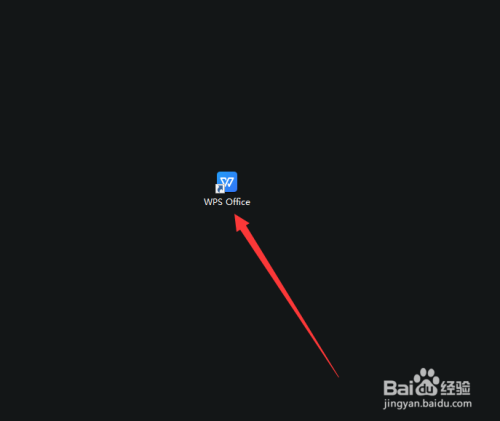
2打开excel表格,选中单元格区域,单击鼠标右键,点击设置单元格格式;
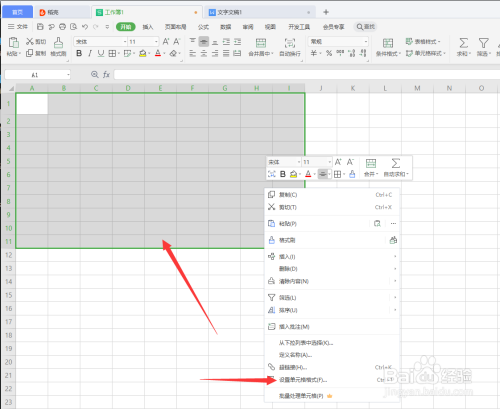
3在单元格格式—边框页面下,选择斜杠类型,点击确定;
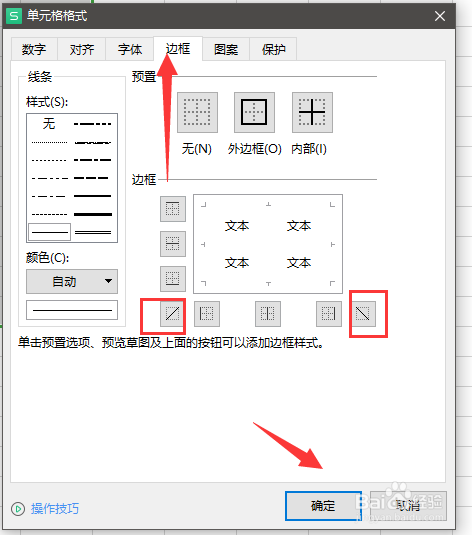
4斜杠插入成功(右倾斜)。
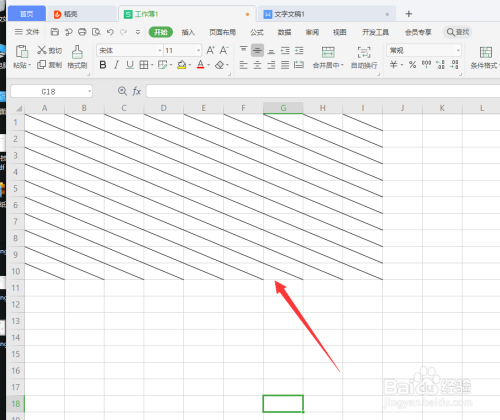
END
方法/步骤
21
还可以选择左倾斜斜杠。
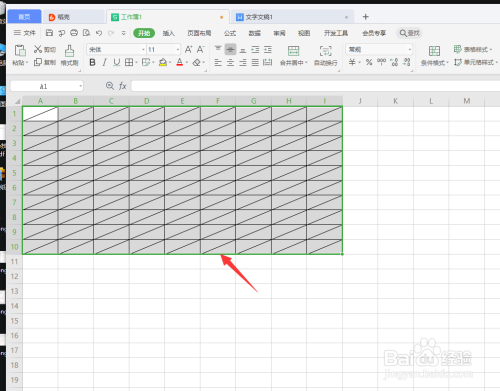
END注意事项斜杠方向,根据需要进行选择。
wps表格斜杠分栏怎么打字?
如果想要在表格斜杠分栏里面写字的话,可以将想输入的数据输入进去,然后点击Alt和回车键,再使用空格键调整位置就好了,而且斜杠分栏有着让一个格能够对应两边数据的作用。

如果想要将一个表格用斜杠分开来,可以先启动“excel”然后在菜单中找到插入,找到插入后点击然后在里面找到形状,点击形状下的小三角,就会弹出很多线条,只需要在其中找到斜线的按钮,然后就可以在表格中画出斜杠,从而可以在一格中输入两种文字的意思。
还可以直接在表格中设置斜杠,还是一样的步骤,首先需要启动“excel”,然后选择一个表格,右击需要画斜线的单元格然后选择“设置单元格格式”,在出现的选项里选择“边框”中的“斜线”选项,然后点击“确定”就可以了。
以上,就是编辑带来的关于wps表格怎么添加斜杠分栏的全部内容介绍啦!更多游戏资讯攻略请大家关注758手游网!









